Puoi ridurre le dimensioni di un file Portable Document Format su un Mac utilizzando il programma Anteprima integrato Riduci dimensione file funzione. Puoi anche utilizzare strumenti di terze parti su un Mac per ridurre le dimensioni del PDF.
Riduci le dimensioni del PDF con l'anteprima
Anteprima, l'utility OS X, fornisce una modalità per ridurre le dimensioni del file PDF.
Video del giorno
Passo 1
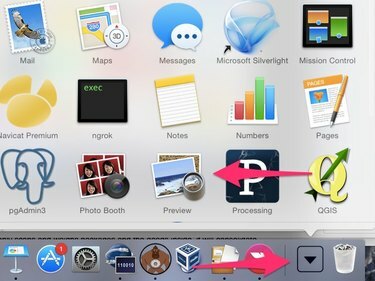
Clicca il Applicazioni menu sul Dock del tuo Mac, quindi fai clic su Anteprima icona.
Passo 2

Quando l'anteprima viene caricata, fai clic su File menu e scegli Aprire.
Passaggio 3

Nella finestra di dialogo Apri, scegli il file PDF di cui vuoi ridurre le dimensioni.
Passaggio 4

Clicca il File menu e, all'interno del menu, selezionare Esportare.
Passaggio 5
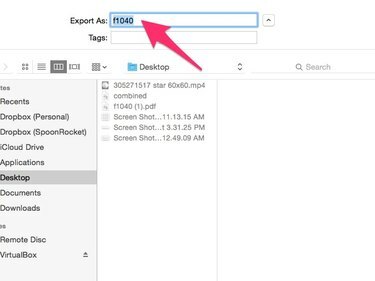
Digitare un nome per la nuova versione ridotta del file.
Consiglio
Scegli un nome file diverso dal file originale se desideri mantenere la versione originale.
Passaggio 6
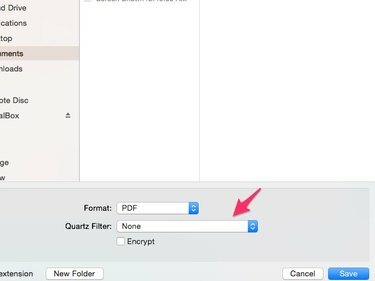
Nella finestra di dialogo, fare clic su Filtro al quarzo menu e selezionare Riduci dimensione file.
Passaggio 7
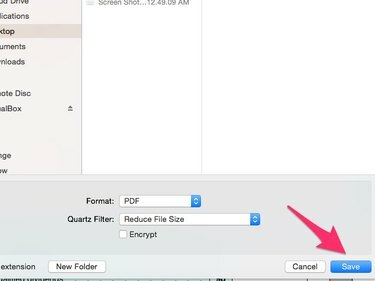
Clicca il Salva pulsante.
Puoi utilizzare anche altri strumenti su un Mac per ridurre le dimensioni del file PDF.
Spremi PDF, disponibile nel Mac App Store, può ridurre in batch più file PDF contemporaneamente. Ti mostra la differenza di dimensioni tra il file originale e il file appena ridotto.
Carica un PDF sul sito web PDFCompress e scarica una versione compressa. Funziona da macchine Windows e Mac e accetta file da servizi cloud, il che potrebbe farti risparmiare un passaggio se il file PDF non è sul tuo Mac.
Se hai Adobe Acrobat Pro, usa il suo Ottimizzatore PDF funzione per regolare la dimensione dei file PDF, modificando le impostazioni in base a come si prevede di utilizzare il file.

